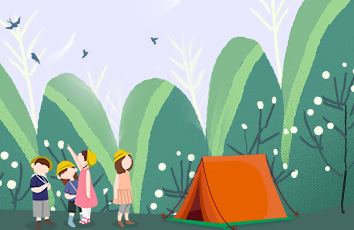1. find_element_by_link_text
此定位方法只针对 HTML 中的<a>内容</a>标签使用,一般会对应一个可跳转的链接,通过a 标签中的内容定位元素。
1.1 find_element_by_link_text 应用
# find_element_by_link_text 的应用1:点击“hao123”,跳转值 hao123 页面from selenium import webdriver # 导入 webdriver 模块from time import sleep # 导入 sleep 模块,可以使程序强制休眠driver = webdriver.Chrome() # 调用 Chrome 浏览器driver.get('') # 打开百度网站element = driver.find_element_by_link_text("hao123") # 通过 link_text 定位element.click() # 点击sleep(5) # 强制休眠 5 秒driver.quit() # 关闭浏览器
# find_element_by_link_text 的应用2:点击豆瓣首页的“豆瓣同城”driver = webdriver.Chrome() # 调用 Chrome 浏览器driver.get('/') # 打开豆瓣element1 = driver.find_element_by_link_text("豆瓣同城") # 通过 link_text 定位element1.click() # 点击sleep(5) # 强制休眠 5 秒driver.quit() # 关闭浏览器
2. find_element_by_partial_link_text
同样也是针对 HTML 中的<a>内容</a>标签使用,与 find_element_by_link_text 的区别就是,它支持部分文字匹配,但必须是连续的文字,不能是间隔的文字。
2.1 find_element_by_partial_link_text 应用
# find_element_by_partial_link_text 的应用1:点击“hao123”,跳转值 hao123 页面from selenium import webdriver # 导入 webdriver 模块from time import sleep # 导入 sleep 模块,可以使程序强制休眠driver = webdriver.Chrome() # 调用 Chrome 浏览器driver.get('') # 打开百度网站element = driver.find_element_by_partial_link_text("hao1") # 通过 partial_link_text 定位,匹配开头# element = driver.find_element_by_partial_link_text("ao123") # 通过 partial_link_text 定位,匹配结尾# element = driver.find_element_by_partial_link_text("ao12") # 通过 partial_link_text 定位,匹配中间element.click() # 点击sleep(5) # 强制休眠 5 秒
# find_element_by_partial_link_text 的应用2:点击豆瓣首页的“豆瓣同城”driver = webdriver.Chrome() # 调用 Chrome 浏览器driver.get('/') # 打开豆瓣element1 = driver.find_element_by_partial_link_text("豆瓣同") # 通过 partial_link_text 定位,匹配开头# element1 = driver.find_element_by_partial_link_text("瓣同城") # 通过 partial_link_text 定位,匹配结尾# element1 = driver.find_element_by_partial_link_text("瓣同") # 通过 partial_link_text 定位,匹配中间element1.click() # 点击sleep(5) # 强制休眠 5 秒